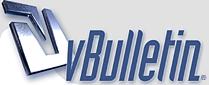
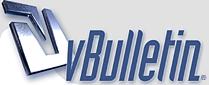 |
Grabar con los MVISION PVR y otras utilidades !!!
Grabar con los MVISION PVR y otras utilidades by Peloco
Hay dos maneras de grabar con estos decos : La primera y directa como si de un video se tratara (al fin y al cabo es sencillo las funciones son todas las de un video) -ponemos nuestro hdd en el puerto usb encendemos el deco y nos ponemos en el canal que queramos grabar y en el mando abajo del todo hay 4 teclas: ■ ____________ >________ " _______ ○ stop..............play.........pausa.........grabar Le damos al de la derecha del todo (○) que es grabar y empieza la grabacion que se puede parar momentaneamente dando a pause(") o bien parar del todo dando a stop (■)este es el metodo rapido pero del que hay que estar pendiente por que sino nos usa todo la capacidad del hdd. La otra forma es grabar temporizadamente nos vamos a: menu-opciones-time recording damos a ok y nos sale un menu: Arriba del todo la fecha y la hora (una buena ayuda,pero debemos de tenerla bien configurada la hora en [menu-opciones-configuracion de hora - hora local +1.00) Nº de temporizador: 1 a 10 (puedes eljir varias temporizaciones seguidas o para varios dias(un maximo de 10),ojo con las horas no se pueden solapar, el mismo programa te lo dice ,que entra en conflicto con la otra temporizacion) GRABAR: SI-NO (si le das a SI veras que abajo se despliega el menu con mas opciones) ACTIVAR CANAL: (te sale tu lista de canales entera, tu elijes el que quieres que el solito lo busca aunque tu estes en otro, luego se queda en el que ha grabado,y si tienes otra grabacion preparada se va al otro canal asi hasta que termine que se queda en el ultimo canal que haya grabado) TIPO DE TEMPORIZADOR: una vez (por defecto te pone una vez) --si le has dado a SI y en tipo de temporizador pone una vez, te despliega esto: MES:.....11 (si has puesto en la config hora +1.00 el solito la ponerte en un canal te pone la hora y la fecha al dia) FECHA:.....27 HORA: 13:30 (aqui podemos editar la hora para que inicie la grabacion) DURACION: 02:00 (por defecto pone dos horas, nosotros podemos poner el tiempo que queramos ya solo depende de la capacidad del disco duro) -Si le has dado a SI y en tipo de temporizador ponemos Diario, te despliega esto: HORA: 13.30 DURACION: 02:00 -Si le has dado a SI y en tipo de temporizador le pones semanal, te despliega esto: DIA: lunes..... (pones el dia de la semana que quieres que te grabe) HORA:.....13:30 DURACION:....... 02:00 -Si le has dado a SI y en tipo de temporizador le pones mensual, te despliega esto: FECHA:.... 27 (un dia de ese mes en curso) HORA:.......13:30 DURACION:.....02:00 -Pues con este pedazo de menu y con 10 temporizaciones podemos grabar muchas cosas y sin estar pendiente de el deco. -Las grabaciones las mete en este formato SYriana 1127131503.irm donde el primero es el nombre de la peli (si es una peli y en el menu esta, si empiezas antes puede que te ponga el nombre del canal ,por ejemplo taquilla4)y lo siguiente es la fecha 11(mes) 27 (dia) 131503 (hora de inicio). -Una vez que nos termina de grabar nos mete los archivos en formato .irm que si leemos el txt que nos trae el firm veremos como se pueden usar copio el txt adjunto: Reproducir ficheros grabados (.irm) en el PC 1.-convertir el fichero .irm a .mvp usando el programa incluído (IRM_Converter.exe) 2.-Reproducir el fichero .mvp con “VLC Media Player” (ojo usar un VLC limpio que sino puede dar problemas) A.-“VLC Media Player” es freeware B.- download en [url]http://www.videolan.org/vlc/download-windows.html[/url] C.- Ahora el .mvp(fichero convertido) puede reproducirse sólo con “VLC Media Player”, no con “Window Media Player” 3.-Si quiere reproducir con “Window Media Player”, debe convertir el .mvp a mpeg2 file usando “VLC Media Player” A.-Vaya a la opción “Volcado/salvar” en “VLC Media Player” cuando abra el fichero B.-Ajuste “Outputs -> File”, “MPEG PS” en el menú “Opciones” Grabar ficheros .irm en DVD-Vídeo 1.-En el paso 3B, use MPEG TS en lugar de MPEG PS 2.-Use DVR-Studio, de http://www.haenlein-software.com/HS/index.php?sprache=2 o una utilidad similar para convertir y grabar el DVD (DVR Studio es una utilidad comercial, puede utilizarla durante 30 días sin coste) Que no queremos complicar tanto la cosa y queremos simplemente solo ver lo grabado en la tele es sencillo,podeos usar nuestro deco como si fuera un video: ponemos nuestro HDD portail en el puerto usb y encendemos el deco nos ponemos en un canal culaquiera y le damos a la tecla play del mando de las 4 de abajo del todo la segunda empezando por la izquierda ■ ______ > ______ " ______ ○ una vez que le damos nos salen los archivos que hay en el disco duro (buscamos nuestra peli (.irm) con el cursor del mando,nos ponemos encima de ella y le damos a ok y empieza la peli. --teclas del mando para usar mientra vemos la peli. ■ stop......parar la peli > play....si la pulsas mientras se reporduce se relentiza la imajen " pausa...se para la imajen ○ grabar..si la pulsas no hace nada exit...te limpia la pantalla « REW rebobina a tres velocidades 2-4-8 (para volver a poner normal dar a play) » F/F avanza a tres velociades 2-4-8 Ok si mientras reproduce le das a ok te muestra la lista de archivos del hdd pudiendo cambiar a otra peli cursor derecha....si lo matienes pulsado avnaza rapido la pelicula hasta el lugar que tu quieras (avanza por tiempo) cursor izquierda..si lo mantienes pulsado retrasa la peli hasta donde tu quieras . info....te da la info del nombre y tiempo que lleva la peli y la fecha cuando la grabaste creo que no se me olvida nada mas si alguno le saca mas cosas que las ponga y vamos aprendiendo. un saludo |
Manual para grabar con los Mvision By saju:
1-Conectamos un pendrive al deco, recordar que debe tener la capacidad suficiente para la grabación que vamos a realizar En mi caso un disco duro USB de 100 GB http://img99.imageshack.us/img99/393...0018ug2.th.jpg 2-Encendemos el deco y entramos en menú seleccionamos opciones y pulsamos OK. http://img215.imageshack.us/img215/3270/77734369zd2.jpg 3-Ahora seleccionamos time recording y pulsamos nuevamente OK. http://img215.imageshack.us/img215/2804/10967509wp5.jpg 4-Seleccionamos un temporizador, podemos programar varios y activar o desactivar el que mas nos interese: http://img145.imageshack.us/img145/1918/75890751lm6.jpg 5-En esta opción podemos activar o desactivar este temporizador de grabación, en nuestro caso lo dejaremos como SI para realizar la grabación ala hora establecida http://img99.imageshack.us/img99/4001/12548963hz2.jpg 6-A continuación en activar canal pulsamos OK y en esa lista seleccionamos el canal que deseemos grabar http://img145.imageshack.us/img145/9547/92709078ki5.jpg 7-En tipo de temporizador debemos seleccionar si queremos que esta programación se realice: -Diario: diariamente ala hora establecida -Semanal: cada semana ala hora establecida -Mensual: cada mes ala hora establecida -Una vez: un día y mes concreto y ala hora establecida En nuestro caso seleccionamos una vez http://img215.imageshack.us/img215/8471/26790529uq4.jpg 8-En mes seleccionamos el mes en el que deseamos realizar la grabación http://img215.imageshack.us/img215/2778/47237863eg8.jpg 9-En fecha ponemos el día en el que deseamos realizar la grabación http://img99.imageshack.us/img99/1456/68799416vd4.jpg 10-En hora pulsamos OK, se nos abre el teclado virtual y en el ponemos la hora a la que deseamos que se inicie la grabación, en nuestro caso alas 11:45 y pulsamos OK http://img215.imageshack.us/img215/4705/26354885vf9.jpg 11-En duración debemos poner el tiempo que deseamos que estea grabando, podemos ponerle un poco mas de la duración del evento a grabar luego con un editor podremos cortar lo que nos sobre En este caso 1 hora y 45 minutos, lo pondremos como 0145 Podéis dejar el deco en Stand-by ya que si lo habéis programado bien el solito se encenderá y realizara la grabación programada, si lo tenéis encendido se cambiara al canal establecido para iniciar la grabación http://img215.imageshack.us/img215/9761/10jw8.jpg 12-Si todo ha ido bien ala hora establecida nos aparecerá esta info en pantalla http://img145.imageshack.us/img145/9524/11fm6.jpg 13-Y a continuación se iniciara la grabación http://img99.imageshack.us/img99/2091/12de3.jpg Si pulsamos exit nos desaparecerá esa info de la pantalla http://img145.imageshack.us/img145/4889/13lk9.jpg Dándole a info volverá a aparecer http://img215.imageshack.us/img215/9805/14yo3.jpg Ahora ya podéis grabar vuestros programas o series favoritos aunque no estáis en casa, podéis dejar el deco en Stand-by ya que si lo habéis programado bien el solito se encenderá y realizara la grabación programada, si lo tenéis encendido se cambiara al canal establecido para iniciar la grabación |
| La franja horaria es GMT +2. Ahora son las 22:41. |
Powered por vBulletin™ Version 3.8.10
Copyright © 2024 vBulletin Solutions, Inc. All rights reserved.
Traducido por vBsoporte - vBulletin en español
ZackYFileS - Foros de Debate